윈도우10에서 파일 검색할 때 문서 내용까지 검색하기
윈도우10에서 파일 검색하는 방법은 대부분 아실 거라 생각합니다. 폴더 창을 열고 오른쪽 위에 있는 검색창에 키워드를 입력하면 바로 파일들이 검색이 되죠. 쉽고 간단하게 원하는 파일을 찾을 수 있는 방법입니다.
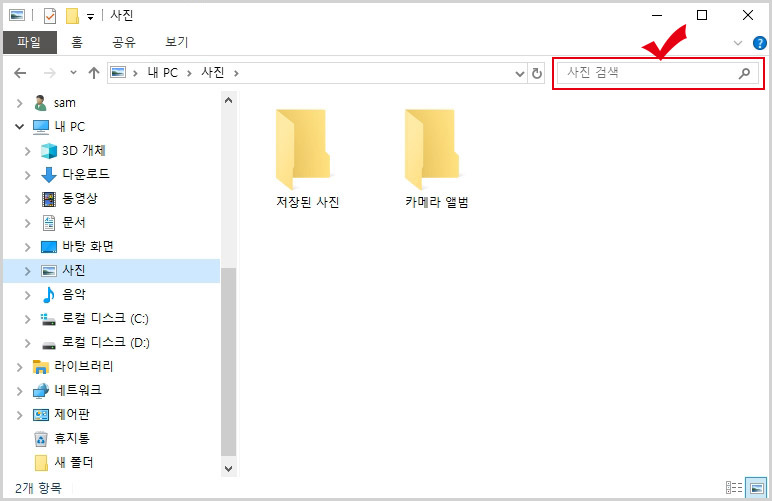
대부분의 파일들은 폴도 검색창으로 쉽게 찾을 수 있지만 윈도우 폴더 찾기 기능에는 더 방대하고 깊게 파일을 찾을 수 있는 방법이 있습니다. 바로 문서 파일명을 찾을 뿐만 아니라 문서 파일 안에 있는 단어까지 검색해 주는 기능입니다.
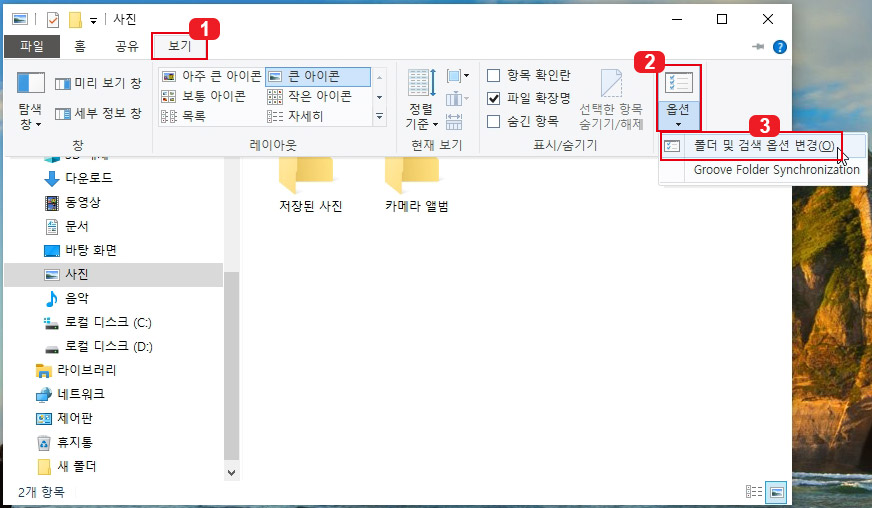
아무 폴더나 열어 주신 후
1번 "보기" 탭을 누르고
2번 "옵션"을 클릭한 후
3번 "폴더 및 검색 옵션 변경"을 클릭해 줍니다.
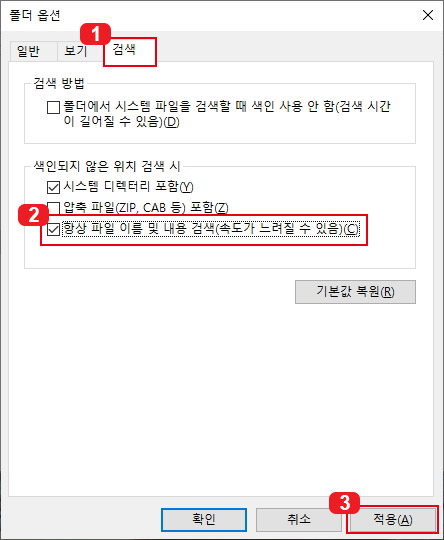
폴더 옵션 창이 뜨면
1번 "검색" 탭을 클릭한 후
2번 "항상 파일 이름 및 내용 검색(속도가 느려질 수 있음)"을 클릭하고
3번 "적용" 버튼을 눌러 주시면 됩니다.
설정 후 검색 창에 키워드를 입력하고 검색을 하시면 해당 키워드가 들어간 파일이나 문서, 압축파일 등이 모두 검색이 됩니다. 단점은 적혀있듯이 검색 속도가 느리다는 점.. 파일이 많을수록 검색 속도가 많이 느려질 수 있으니 필요할 때만 설정해 놓고 검색하시는 게 좋으실 것 같습니다.
문서 파일의 이름은 모르겠는데 문서의 내용은 기억이 날때 이 방법을 통해 문서 안에 있는 단어를 검색해서 찾아보세요. 정말 본인이 기억하지 못하던 파일들까지 구석구석 찾아낼 수 있습니다.





댓글